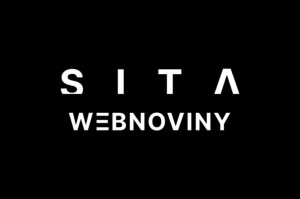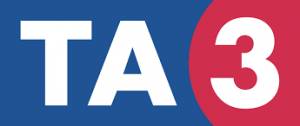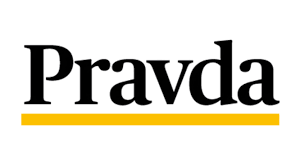Užitočné články
Čo po skončení leasingu? Myslite ...
Koniec lízingu nie je administratívny úkon, ale strategická príležitosť. Predstavte si situáciu: do firmy vám ...
2.7.2025
Každý druhý Slovák dovolenkuje ...
Mať cestovné poistenie na dovolenke je jedným z najdôležitejších krokov, ktoré môže človek urobiť pred odchodom ...
2.7.2025
BKS Bank od 1. júla znižuje ...
BKS Bank s podielom splácaných úverov 0,15 % upravila svoje úrokové sadzby pri hypotékach smerom nadol. Zmeny avizovala ...
1.7.2025
Slovenská sporiteľňa mení svoj ...
Slovenská sporiteľňa po júlovej zmene svojho cenníka pokračuje v úpravách aj od septembra. Tentoraz sa zvyšujú ...
1.7.2025
Benalex Investments ...
Zápasník Végh robil reklamu pochybnej investícii v Thajsku. Kritikou nešetrí jeho rival Vémola ani promotér ...
30.6.2025
Finance Legend ...
Slovenským internetom koluje nová, sofistikovaná forma podvodu, ktorá sa snaží zneužiť dôveru ľudí. ...
30.6.2025
Od júla sa upravuje dôchodkový ...
V roku 2025 dochádza k zmene v systéme dôchodkov. Pre osoby narodené v roku 1967 a neskôr sa opäť zavádza mechanizmus ...
30.6.2025
Najväčšie banky na Slovensku: ...
Výber správnej banky môže byť rovnako dôležitý ako výber bývania. Každá banka ponúka niečo ...
27.6.2025
Dôchodcovia dostanú v decembri ...
V decembri 2025 vyplatí Sociálna poisťovňa trinásty dôchodok vo výške 667,30 eura. Oproti minulému roku ide o ...
25.6.2025
Minimálne dôchodky sa od januára ...
Od roku 2026 sa upravuje výška minimálnych dôchodkov, pričom rozhodujúcim východiskom pre túto zmenu je nové ...
24.6.2025
FATF - Financial Action Task Force ...
Finančná akčná skupina (FATF) je medzivládna inštitúcia, ktorá vznikla v roku 1989 ako reakcia krajín G7 na ...
23.6.2025
Moving Averages ...
Moving Averages sú dôležitým nástrojom technickej analýzy, ktorý pomáha investorom lepšie pochopiť ...
23.6.2025